初めてアプリを使い始めると、最も単純なことでも複雑に見えます。 しかし、アプリのコツをつかむと、それを使用することにどれほど緊張していたかについて愚かな気持ちになります。 Skypeで会議をスケジュールするのは簡単で、すぐにオプションをマスターできます。
Skype会議をスケジュールする方法– Windows
まだ行っていない場合は、ダウンロードしてください Skype for Windows. ダウンロードプロセスはそれほど長くはかからないはずですが、サインインすると、Skypeはプロフィール写真や背景などを使用して通話をパーソナライズするように求めます。 それを乗り越えたら、会話があるべき場所に行きます。
会議をスケジュールする会話をクリックします。 右下の3つの点をクリックします。 [通話のスケジュール]オプションは3番目になります。
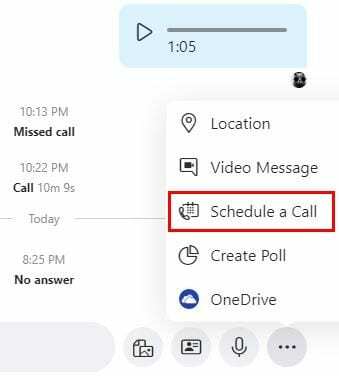
次のウィンドウで、今後の通話に関する基本情報を追加する必要があります。 たとえば、名前、日付、時刻、リマインダー時刻を追加する必要があります。 次のような時間から選択できます。
- 15分
- 30分
- 一時間
- いつか
- 一週間
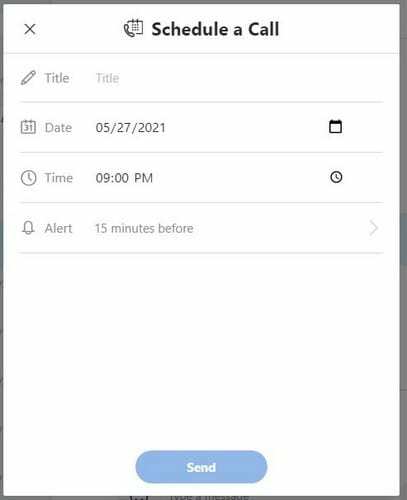
完了したら、送信ボタンをクリックすると、情報が連絡先に送信されます。 チャットに表示されます。
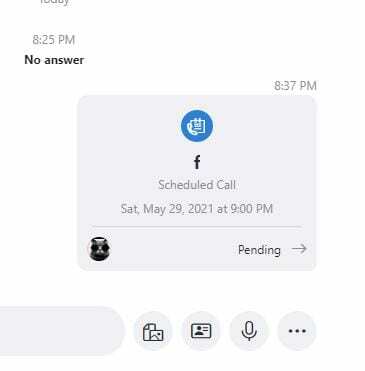
スケジュールされたタイプメッティングを編集する方法
これらのことが起こります。 連絡先はその日に連絡できないため、Skype会議の日時を変更する必要があります。 変更を加えるには、チャットに移動して、最初に会議を設定したときに連絡先に送信された情報を見つけます。 クリックしてください メッセージ、新しいウィンドウで、必要な変更を加えることができます。 必要に応じて、会議をキャンセルするオプションも表示されます。
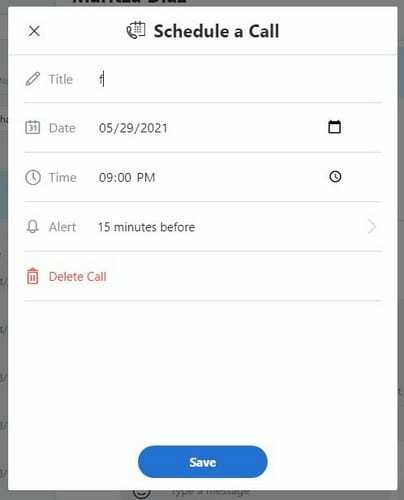
スケジュールされた通話の編集が完了したら、[保存]ボタンをクリックします。これで準備完了です。 同じことがスケジューリングにも当てはまります グループ通話. 通話をスケジュールするグループに移動し、右下のドットをクリックするだけです。 スケジュールの呼び出しボタンは同じ場所にあります。
結論
忘れるリスクがないため、通話をスケジュールするのが常に最善です。 あなたがしなければならないことが少なければ少ないほど良いです、そしてスケジュールすることによって、誰もがそこにいるために必要な変更を加えることができます。 Skypeで会議をスケジュールする頻度はどれくらいだと思いますか。 以下のコメントであなたの考えを共有してください、そしてソーシャルメディアで他の人と記事を共有することを忘れないでください。